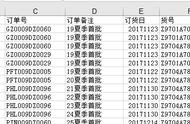私信回复关键词【CSV】,下载 CSV 工具,帮你批量转换上百个 Excel 文件格式!
打印是我们工作中非常常见的事。
对于很多小伙伴来说,打印就是一件「放放纸张,点点打印机,没有什么技术含量」的事。
但 Excel 表格的打印却并没有那么简单……
今天教你的 5大法宝,能够解决你在 Excel 表格打印中的大部分问题!
第一大法宝重复标题行
我们在打印的时候,第 1 页一般是设置好标题和表头的:

但是当打印第 2 页的时候,发现标题和表头没了:

这个时候你会怎么办呢?
当年的我,傻傻地插入行,复制粘贴标题了很多次,真是不堪回首的血泪史啊。
其实,给所有页面打印标题和表头的设置非常简单,操作步骤如下。
Step 1. 依次单击【页面布局】-【打印标题】,打开【页面设置】对话框:

Step 2. 在打开的【页面设置】窗口中找到【工作表】标签,在【顶端标题行】右侧的文本框中手工输入【$1:$3】,或者点击右侧的折叠按钮。